todesk远程控制软件是一款非常好用且操作比较方便的软件,大家常常通过该软件进行电脑的连接操作,当在使用这款软件的时候,你可以选择将该软件设置到最小化锁定,或者设置设置锁定该软件之后,直接在锁定页面显示设备代码,设备代码是连接电脑一个很重要的信息,因此如果你软件设置锁定了,那么想要查看代码,就还需要重新解锁软件才能查看,对此,我们可以直接设置在锁定界面上显示代码就好了,下方是关于如何使用ToDesk设置锁定界面显示代码的具体操作方法,如果你需要的情况下可以看看方法教程,希望对大家有所帮助。

1.当你将ToDesk安装好之后,直接在桌面上将其双击打开进行查看。

2.那么就会即可进入到该软件的操作界面中,将页面的左侧位置【高级设置】选项进行点击一下。

3.那么,那么就会进入到一个新的页面中,在新的页面中直接点击【显示设置】这个选项,之后将鼠标移动到右侧的滑动条位置进行滑动页面。

4.这时,即可在页面上查看到【界面锁定】这个功能选项,该功能选项下放有三个可以设置锁定的选项。

5.如果你想要设置界面锁定有代码显示,那么就直接将【界面锁定时显示设备代码】这个选项进行勾选上就好了,如图所示。

以上就是关于如何使用ToDesk设置界面锁定时显示设备代码的具体操作方法,相信很多小伙伴常常会使用ToDesk进行连接电脑进行文件的传输,或者是文件资料的整理等,而其中想要将在锁定的界面中显示设备代码就可以按照以上的方法教程进行操作即可,感兴趣的话可以操作试试。
 win 10系统用U盘安装教程
win 10系统用U盘安装教程
win 10系统用U盘安装教程 U盘装系统软件,是一种U盘启动盘制作工......
 Windows系统恢复方法:如何修复启动失败的
Windows系统恢复方法:如何修复启动失败的
Windows系统的启动失败是许多用户在使用过程中可能遇到的麻烦,......
 金铲铲之战福星元宝怎么用
金铲铲之战福星元宝怎么用
金铲铲之战福星元宝怎么用,福星元宝在金铲铲之战中属于一个限......
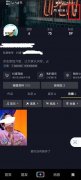 抖音怎么不让别人私信我-抖音不让别人私
抖音怎么不让别人私信我-抖音不让别人私
在使用抖音的过程中,很多用户都会被各种广告或者是私信内容......
 MathType公式编辑器怎么改字体-MathType公式
MathType公式编辑器怎么改字体-MathType公式
还不会在MathType公式编辑器中更改字体吗?那么小编现在就和大家......

在日常生活中我们可以看到各种视频,有时候我们会看到视频逐渐变模糊的效果,比如在视频结尾的位置视频逐渐变模糊结束等等。那小伙伴们知道Adobepremiere这款视频剪辑软件中如何制作视频...
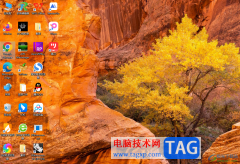
必应壁纸提供了高清的壁纸资源,必应壁纸电脑版很多小伙伴不知道如何进行更换壁纸,其实操作方法十分的简单,当你在电脑中安装好了必应壁纸之后,那么电脑中的桌面壁纸就会进行立即更...

potplayer播放器正如其名称所示,这是一款播放器,我们可以使用该软件播放自己的影音素材,在播放时我们还可以进行截图等操作。如果我们需要在potplayer中截图保存,小伙伴们知道具体该如何...

有的小伙伴在使用PotPlayer播放器播放电脑中的影音视频时可能会需要对桌面的PotPlayer窗口进行调整,在PotPlayer播放器中,我们可以右键单击PotPlayer页面,然后在菜单列表中打开屏幕工具,接着在...

光影魔术手是一款非常好用的图片处理软件,其中的功能非常丰富,操作非常简单,很多小伙伴都在使用。如果我们需要在光影魔术手中在图片上打字,小伙伴们知道具体该如何进行操作吗,其...
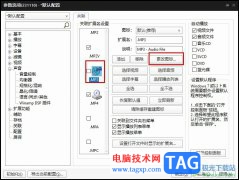
很多小伙伴在选择电脑中的播放器时都会将PotPlayer播放器作为首选,因为PotPlayer中的功能十分的丰富,并且操作简单,在PotPlayer中,我们可以根据自己的需求对播放器中的各种内容进行设置,例...
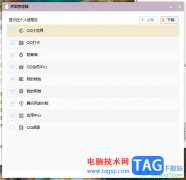
对于qq,大家已经是非常熟悉的了,这款软件是最基本的一款交流软件,这款软件提供的一些功能是我们工作以及学习过程中会使用到的,此外,在qq中支持频道功能,一些小伙伴不小心将qq频道...

现在用户电脑上最少不了的就是浏览器软件,有了浏览器,用户就可以上网搜索自己需要的信息或是下载资源,用户在面对众多的浏览器时,会选择使用傲游浏览器,有时还会下载安装多个不同...

中望cad是一款国产二维cad软件,为用户提供了智能的图纸绘制平台,让用户可以简单轻松的完成设计工作,因此中望cad软件吸引了不少用户的喜欢,当用户使用中望cad软件时,常常需要用到块来...
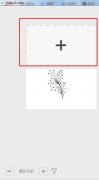
越来越多的小伙伴喜欢使用VideoScribe这款软件,那么在使用的过程中,若想改变图层颜色,该怎么操作呢?下面小编就将具体的操作方法分给大家哦。...
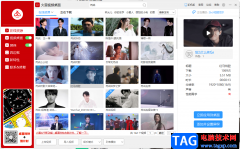
火萤视频桌面软件是一款桌面壁纸软件,你可以在这款软件进行壁纸的一个设置,平时大家会经常使用电脑进行办公,如果你选择了一个好看的壁纸作为桌面壁纸或者锁屏壁纸,那么是非常养眼...
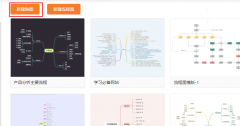
gitmind如何设置背景呢,话说不少用户都在咨询这个问题呢?下面就来小编这里看下gitmind背景设置步骤教程吧,需要的朋友可以参考下哦。...
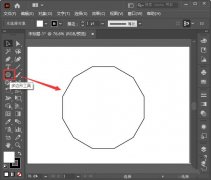
ai怎么制作小清新花纹边框呢,话说不少用户都在咨询这个问题呢?下面就来小编这里看下ai圆环花纹图案的设计方法吧,需要的朋友可以参考下哦。...
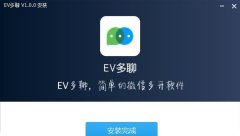
EV多聊软件怎么使用?下面是小编介绍的EV多聊软件使用教程分享过程,有需要的小伙伴一起来下文看看吧,希望可以帮助到大家!...
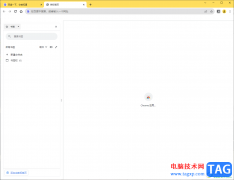
谷歌浏览器在当前的发展前景来看,是非常不错的,这款软件中进行网页的访问是非常干净的,不会出现其他的广告弹窗,并且操作页面也十分的清爽,也可以自定义设置首页,以及添加自己需...